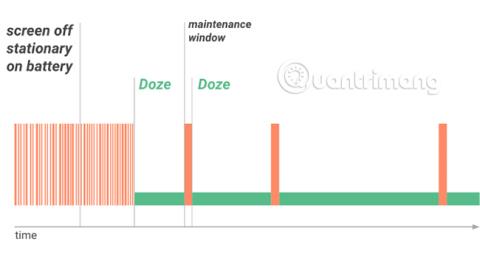Всеки иска да спести повече батерия на телефона си. И въпреки че можете ръчно да оптимизирате използването на батерията до известна степен, никой не иска да се тревожи за това през цялото време.
Ето защо Google включва свой собствен оптимизатор на батерията за Android , наречен Doze, като част от операционната система. Въпреки че тази функция е полезна в повечето случаи, тя може също да повлияе на функционалността в някои приложения.
Ето какво трябва да знаете за оптимизирането на батерията на Android и как да деактивирате Doze за определени приложения.
Какво е оптимизация на батерията?
В случай, че не сте запознати с концепцията, оптимизирането на батерията е функция (наречена Doze), вградена в Android 6.0 Marshmallow и по-нова версия. Той защитава живота на батерията, като ограничава това, което приложенията могат да правят във фонов режим.
Приложенията използват нещо, наречено wakelock, за да поддържат устройството ви будно, дори когато не го използвате активно. По подразбиране Android иска да влезе в „дълбок сън“, когато екранът е изключен, но това може да причини проблеми за някои приложения. Например, не искате музиката в Spotify да спира да се възпроизвежда само защото екранът на телефона ви е изключен. Следователно разработчиците на приложения използват wakelocks, за да поддържат услугите си живи, когато е необходимо.
Въпреки че wakelocks са важни, разработчиците могат да злоупотребяват с тях. Ето защо Facebook и много други приложения изтощават батерията на Android във фонов режим. Doze помага за преодоляване на този проблем, като предоставя ограничени прозорци за поддръжка, позволявайки на приложенията да се „чекират“ от време на време, а не постоянно. Колкото по-„тих“ е вашият телефон, толкова по-дълго е времето между тези прозорци.

В много случаи това е страхотна функция. Но за приложения, които разчитат на стабилни връзки, това може да причини проблеми. За щастие можете да го изключите, когато е необходимо.
Как да изключите оптимизацията на батерията на Android
За да изключите оптимизирането на батерията за всяко приложение за Android, изпълнете следните стъпки:
Първо отидете на Настройки > Приложения и известия . Докоснете Вижте всички X приложения в долната част на списъка с наскоро отворени приложения, за да видите всичко на телефона си. Изберете приложението, което искате да коригирате.
След това разгънете раздела Разширени на страницата с информация за приложението . Изберете Батерия и ще видите друго отворено меню с няколко настройки на батерията.


След това докоснете Оптимизация на батерията и отново ще видите списъка с приложения. В лентата в горната част на екрана докоснете Не е оптимизирано и го променете на Всички приложения , за да можете да виждате всичко. Отново изберете приложението, което искате да промените.
Ще видите нов прозорец. Изберете Не оптимизирай тук, за да изключите оптимизирането на батерията за това приложение.


Това ще попречи на Doze да ограничи използването на фона на приложението. Ако приложението все още се държи странно, след като направите това, можете също да обмислите изключване на функцията за адаптивна батерия в Настройки > Батерия . Това е отделна, но подобна функция, която Android използва за оптимизиране на използването на батерията.
С течение на времето оптимизацията на батерията научава кои приложения не използвате често и ограничава използването на батерията за тези приложения. В повечето случаи обаче не е необходимо да деактивирате тази функция.
За кои приложения трябва да деактивирате оптимизацията на батерията?
Какви типове приложения имат проблеми с Doze? Ето някои приложения, които може да обмислите да адаптирате:
- Приложения за съобщения като WhatsApp, Telegram и приложения за SMS : Оптимизирането на батерията може да причини известията за съобщения да пристигат със закъснение.
- VPN приложения : Оптимизирането на батерията може да доведе до загуба на връзка с VPN , когато екранът на телефона ви е изключен.
- Приложения за архивиране на снимки : Може да помислите за деактивиране на оптимизацията на батерията за приложения като Google Photos , които автоматично архивират вашите снимки в облака. Обикновено ще го отворите и ще видите, че приложението е архивирало изображения от няколко дни. Това може да доведе до загуба на снимки, ако междувременно нещо се случи с вашето устройство.
- Всяко приложение, което е чувствително към времето : Приложения като програми за планиране на SMS може да не са в състояние да доставят насрочените ви съобщения навреме, когато са оптимизирани за използване на батерията.
Не забравяйте, че трябва избирателно да деактивирате оптимизацията на батерията. Правенето на това за твърде много приложения ще има отрицателно въздействие върху живота на батерията.
Вече знаете как да деактивирате собствената оптимизация на батерията на Android, за да поемете контрола над вашите приложения. Опитайте отново следващия път, когато видите приложение, което не работи правилно.
Ако искате да удължите още повече живота на батерията, не трябва да използвате приложения за оптимизиране на батерията, тъй като те причиняват повече вреда, отколкото полза. Справка: 9 съвета за удължаване на живота на батерията за телефони с Android, които трябва да приложите днес за повече подробности!
Надявам се, че сте успешни.